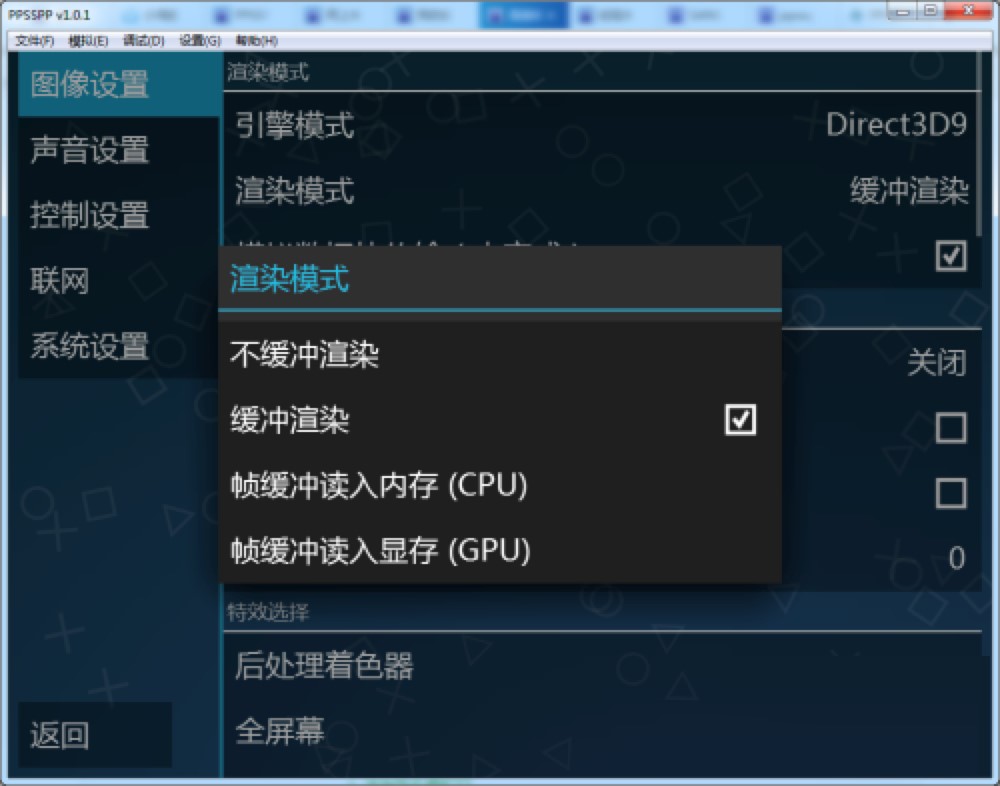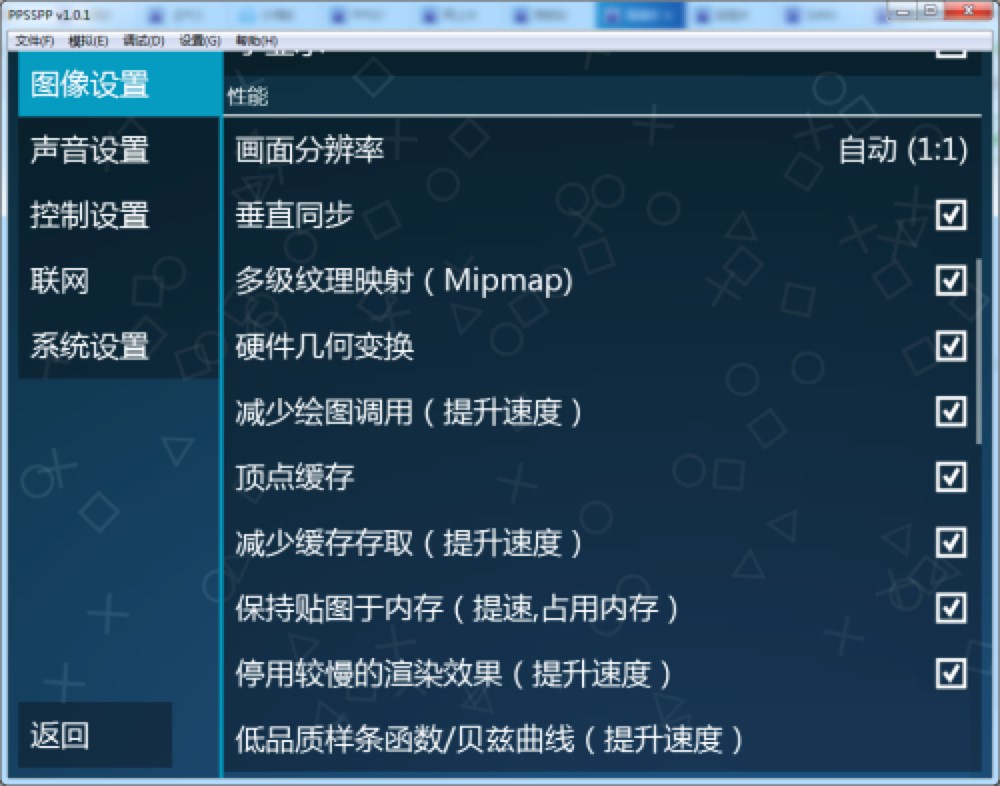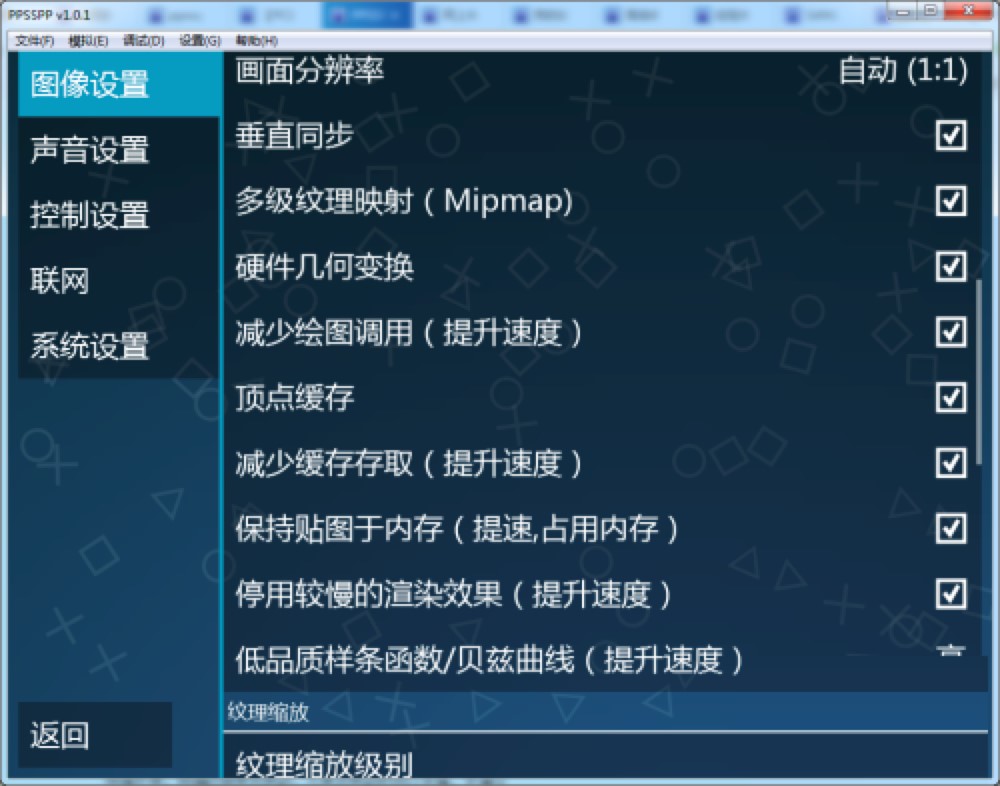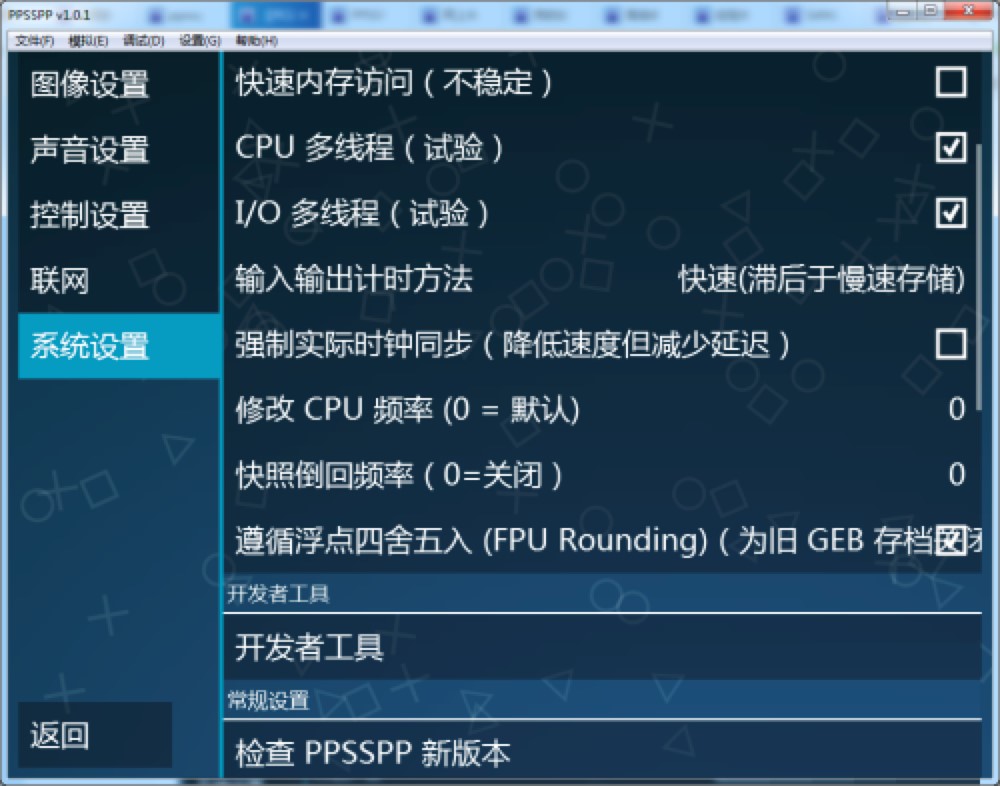PPSSPP游戏模拟器的基础设置使用说明详细介绍
PPSSPP是一款使用C++编写的专业PSP模拟器,该模拟器和其他的同类软件相比较而言,功能更加晚上,同时能够提供更加快速的模拟速度,玩家只需要搭配上一个xbox360手柄,基本上就能够体验和PSP一样的操作手感,以及更加精致的画面。
使用说明
1. 我们打开下载安装好的PPSSPP模拟器之后,首先需要对该软件进行语言的更改和设置。在主页面中选择点击settings按钮,然后选择system,再出现的下拉页面中点击language选项之后,在这里选择你熟悉的语言,我们点击选择“中文”。
2. 图像设置-渲染模式,在该软件中渲染模式一共有4种,接下来详细的给大家来介绍一下。
第一种是不缓冲渲染,能够提高流畅性和速度,但是有些游戏容易出现游戏黑屏或者无图像的情况。
第二种是缓冲渲染,这种渲染模式的兼容性是最好的,一般的游戏直接采用这款模式进行使用即可。
第三种和第四种分别是帧缓冲读入内存(cpu)和帧缓冲读入内存(gpu),这两种的实用性不强,但是对于某些特定的游戏需要分别使用这两种模式,才能够完全的进行显示。
3. 图像设置-跳帧:在该选项中用户根据自己的电脑配置进行设置即可,配置好的话就可以直接“关闭”,配置比较差的在这里选择点击“自动调帧”选下昂,在选择跳帧的数字时,推荐选择1或者2。
PPSSPP游戏模拟器 图二
4. 图像设置-画面分辨率:在这里设置之后能够提高游戏画面的清晰度,配置好的电脑能够更好的进行使用,用户根据自己的电脑配置来进行设置即可,在这里推荐选择“自动(1:1)”的选项,配置较差的可选“1倍psp”或“2倍psp”。
PPSSPP游戏模拟器 图三
5. 图像设置-性能:这里不用进行复杂的设置,基本上个全部点击选择上就可以了,如下图所示。
PPSSPP游戏模拟器 图四
6. 声音设置:大多数情况下选择点击“开启声音”,关闭之后就能够提高游戏速度和流畅性。这里需要注意的是“音频延迟”选项,延迟越低则声音越同步,但越吃电脑配置。
7. 控制设置:在按键映射选项中,用户需要根据自己的需要映射到键盘或手柄,推荐用手柄,玩得更爽。如果支持触屏的话,如平板电脑,则可以开启“屏幕虚拟按钮”。
8. 系统设置:用户不需要进行复杂的设置,如下图所示的进行设置即可,“快速内存选项”不推荐进行点击,因为在使用过程中有点不稳定。
PPSSPP游戏模拟器 图五
9. 载入游戏:当主页面中出现“载入游戏”选项之后,点击打开游戏rom就可以了,接下来就开始开心激动地玩游戏吧!
相关下载
相关文章
相关软件
大家都在找